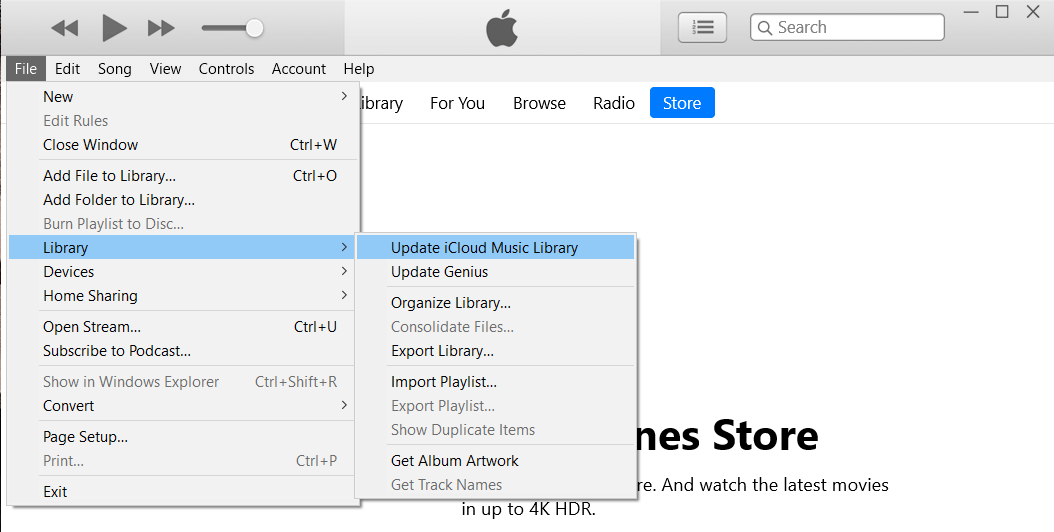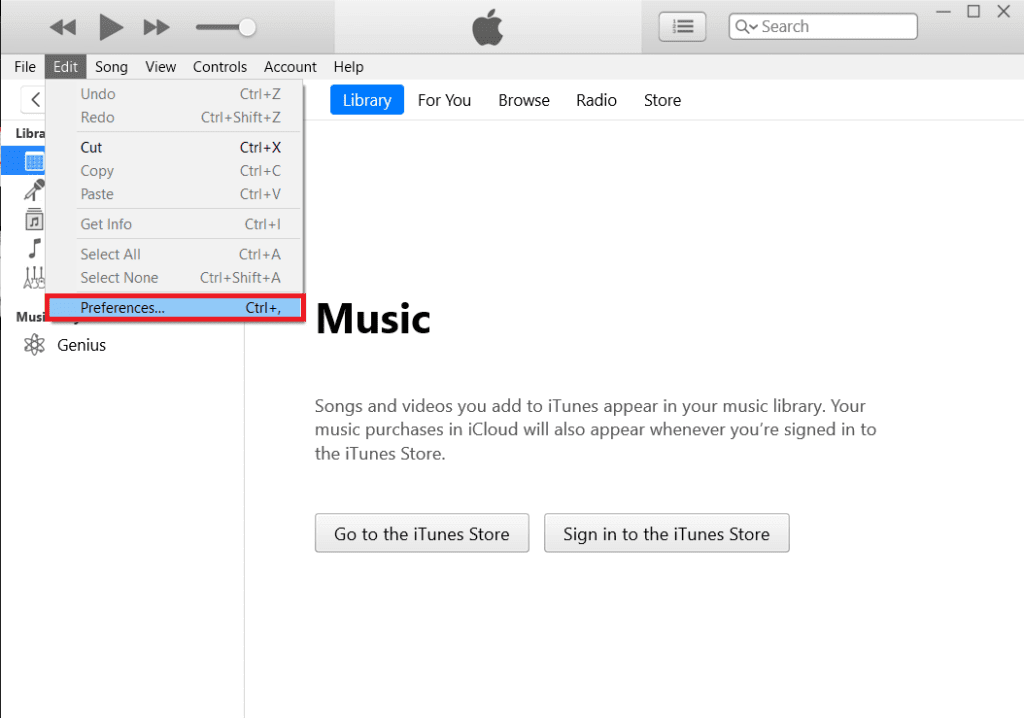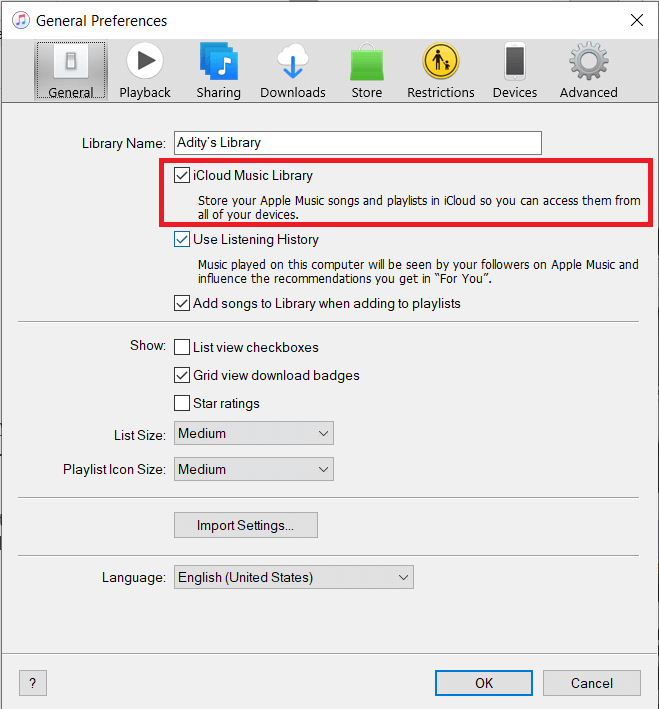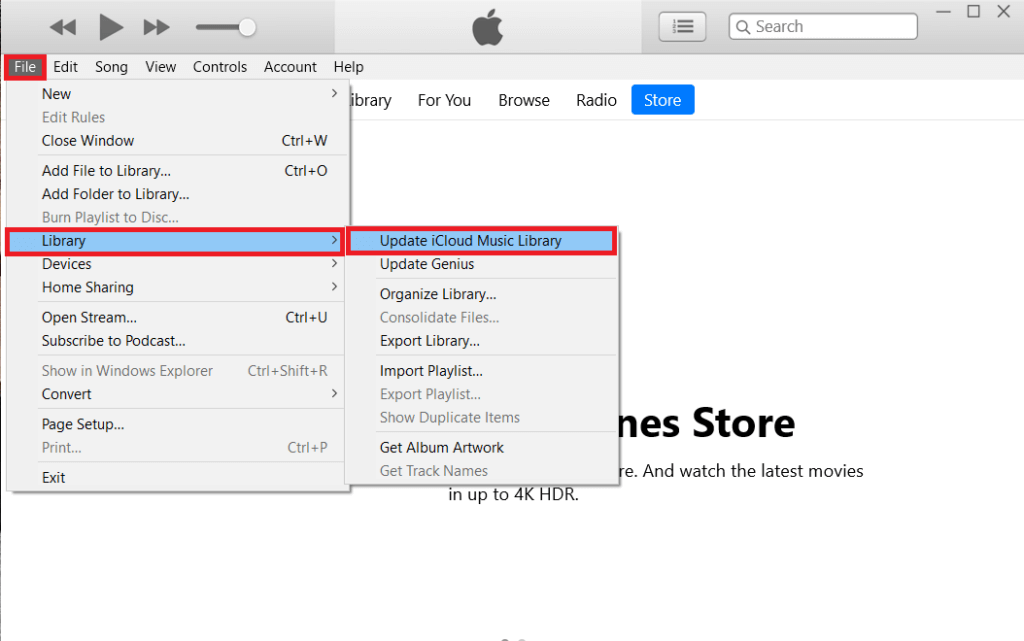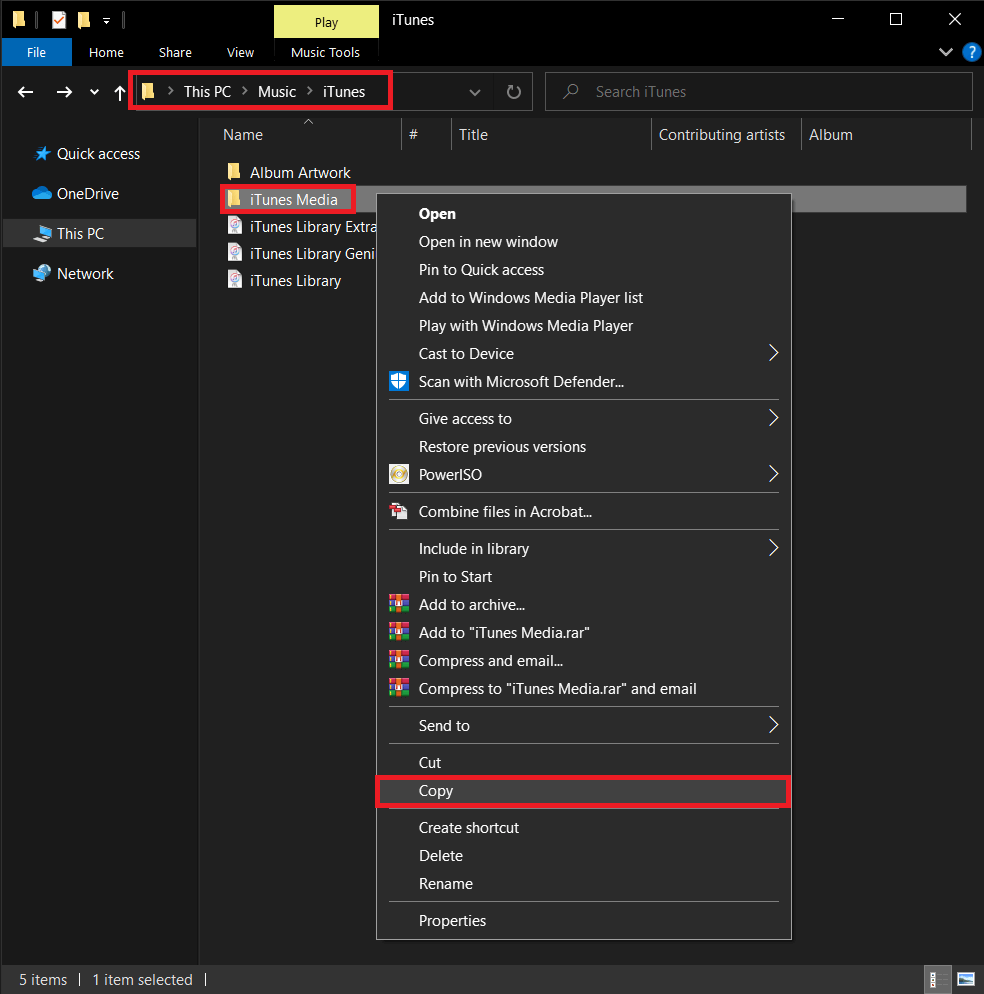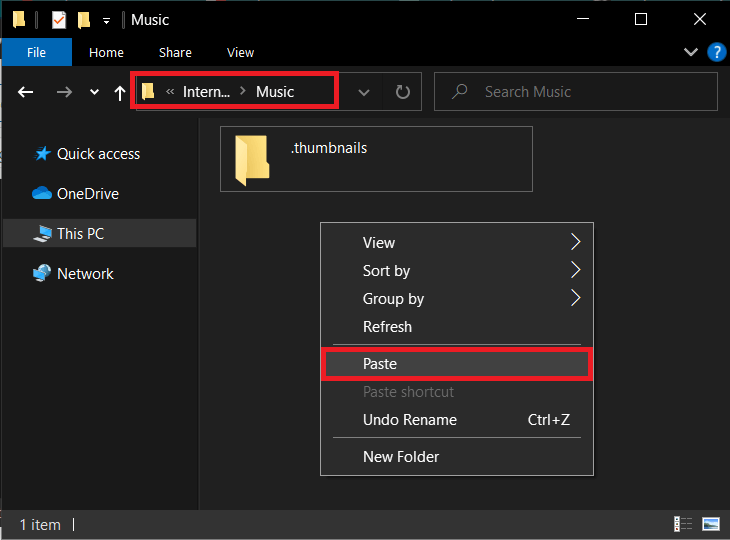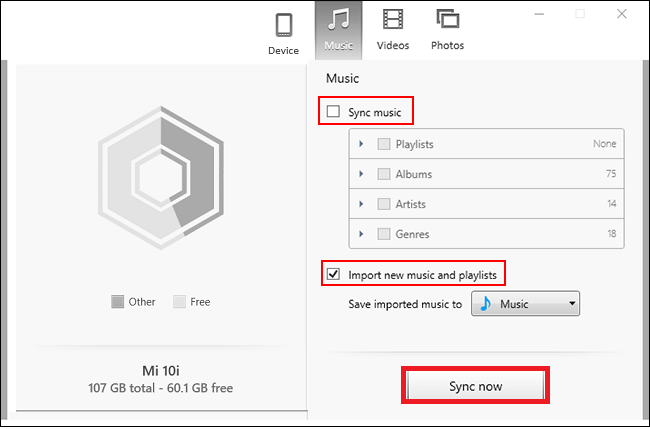5 Möglichkeiten, Musik von iTunes auf Android zu übertragen
Dies ist die Ära des Rundfunks. Da fast überall günstiges und schnelles Internet verfügbar ist, müssen Sie unseren Speicherplatz nicht mit Mediendateien erschöpfen. Songs, Videos und Filme können jederzeit und überall live gestreamt werden. Apps wie Spotify, YouTube Music, Wynk usw. können jederzeit verwendet werden, um beliebige Songs abzuspielen.
Es gibt jedoch immer noch viele Leute, die eine große Sammlung von Songs und Alben sicher auf ihrem lokalen Speicher wie Computer oder Festplatte gespeichert haben. Es ist nicht leicht, eine sorgfältig erstellte Bibliothek mit Lieblingsliedern loszulassen. Früher war das Herunterladen von Songs und das Speichern auf Ihrem Computer über iTunes Sehr normal. Im Laufe der Jahre hat iTunes begonnen zu verblassen. Die einzigen Benutzer, die es verwenden, sind meistens diejenigen, die Angst haben, ihre Gruppe während des Upgrade-Prozesses zu verlieren.
Wenn Sie einer von ihnen sind und Ihre Musik übertragen möchten von iTunes auf Android-Handy Dies ist der richtige Artikel für Sie. Von nun an werden wir verschiedene Möglichkeiten besprechen, wie Sie Ihre iTunes-Musikbibliothek auf Android synchronisieren können, damit Sie keine Songs aus Ihrer wertvollen Sammlung verlieren.
5 Möglichkeiten, Musik von iTunes auf Android zu übertragen
Methode XNUMX: Übertragen Sie iTunes Music mit Apple Music auf ein Android-Handy
Wenn Sie neu bei Android sind und kürzlich von iOS migriert sind, sollten Sie wahrscheinlich etwas länger warten, bevor Sie sich endgültig vom Apple-Ökosystem verabschieden. In diesem Fall ist Apple Music die am besten geeignete Lösung für Sie. Die App ist kostenlos im Play Store erhältlich und kann die iTunes-Musikbibliothek auf Android problemlos synchronisieren.
Da Apple seinen Fokus offiziell von iTunes auf Apple Music verlagert, ist dies der beste Zeitpunkt für Sie, umzusteigen. Um Musik zu übertragen, müssen Sie in iTunes (auf Ihrem Computer) und in der Apple Music-App (auf Ihrem Telefon) mit derselben Apple-ID angemeldet sein. Außerdem müssen Sie über ein Apple Music-Abonnement verfügen. Wenn alle diese Bedingungen erfüllt sind, können Sie die folgenden Schritte ausführen, um sofort mit der Übertragung von Songs zu beginnen.
1. Erst öffnen iTunes auf Ihrem Computer und klicken Sie dann auf die Option „Bearbeiten“.
2. Wählen Sie nun Einstellungen aus dem Dropdown-Menü.
3. Als nächstes gehen Sie auf die Registerkarte „JahrStellen Sie dann sicher, dass das Kontrollkästchen neben der iCloud-Musikbibliothek aktiviert ist.
4. Gehen Sie nun zurück zur Hauptseite und klicken Sie auf Dateioption.
5. Wählen Sie aus dem Dropdown-Menü die Bibliothek Dann klick Update-Option für die iCloud-Musikbibliothek.
6. Es wird beginnen iTunes Jetzt werden die Songs in die Cloud hochgeladen. Dies kann einige Zeit dauern, wenn Sie viele Lieder haben.
7. Warten Sie einige Stunden und öffnen Sie dann die Apple Music App auf Ihrem Android-Telefon.
8. Tippen Sie unten auf die Option Bibliothek, und Sie finden hier alle Ihre Songs von iTunes. Sie können jedes Lied abspielen, um zu überprüfen, ob es richtig abgespielt wird oder nicht.
Methode 2: Übertragen Sie Songs manuell von Ihrem PC auf ein Android-Telefon über USB
Zu den oben genannten Methoden gehören das Herunterladen zusätzlicher Apps und das Abschließen von kostenpflichtigen Abonnements dafür. Wenn Sie all diesen Ärger vermeiden und sich für eine einfachere und einfachere Lösung entscheiden möchten, ist das gute alte USB-Kabel hier zur Rettung.
Sie können Ihr Telefon einfach über ein USB-Kabel mit Ihrem Computer verbinden und dann mit Windows Explorer Dateien von Ihrer Festplatte auf die Speicherkarte Ihres Telefons kopieren. Der einzige Nachteil dieses Systems besteht darin, dass das Telefon während der Übertragung von Dateien ständig mit dem PC verbunden sein muss. Sie haben nicht die Mobilität wie beim Umzug durch die Cloud. Wenn dies für Sie in Ordnung ist, führen Sie die folgenden Schritte aus.
1. Das erste, was Sie tun müssen, ist, Ihr Telefon über . mit Ihrem Computer zu verbinden USB-Kabel.
2. Jetzt öffnen Windows Explorer und gehe zum Ordner iTunes auf deinem Computer.
3. Sie finden hier Alle Alben und Lieder die Sie über iTunes heruntergeladen haben.
4. Als nächstes gehen Sie zu Alle Ordner kopieren mit deinen Liedern.
5. Öffnen Sie nun das Speicherlaufwerk Ihres Telefons und erstellen Sie einen neuen Ordner für Ihre iTunes-Musik und fügen Sie alle Dateien dort ein.
6. Sobald die Übertragung abgeschlossen ist, können Sie die Standard-Musikplayer-App auf Ihrem Android-Gerät öffnen und Sie finden dort Ihre gesamte iTunes-Bibliothek.
Methode XNUMX: Übertragen Sie Ihre Musik mit Hilfe von doubleTwist Sync
Das Beste an Android ist, dass Sie immer viele Apps von Drittanbietern finden, um jede Aufgabe auszuführen, wenn Sie die integrierten oder offiziellen Apps nicht verwenden möchten. Eine der großartigen App-Lösungen von Drittanbietern ist doubleTwist Sync. Es ist eine großartige Alternative zu Apps wie Google Play Music oder Apple Music. Da es sowohl mit Android als auch mit Windows kompatibel ist, kann es als Brücke fungieren, um Ihre iTunes-Mediathek von Ihrem PC auf Ihr Telefon zu übertragen.
Im Grunde sorgt die App dafür, dass eine Synchronisierung zwischen iTunes und Ihrem Android-Gerät stattfindet. Im Gegensatz zu anderen Apps und Software handelt es sich um eine Zwei-Wege-Brücke, was bedeutet, dass jeder neue in iTunes heruntergeladene Song mit Ihrem Android-Gerät synchronisiert wird und umgekehrt. Die App ist grundsätzlich kostenlos, wenn Sie mit der Übertragung von Dateien über USB einverstanden sind. Wenn Sie den zusätzlichen Komfort der Cloud-Übertragung über Wi-Fi wünschen, benötigen Sie Für AirSync bezahlen. Hier ist eine Schritt-für-Schritt-Anleitung zur Verwendung der Twist Sync Dual App.
1. Verbinden Sie zunächst Ihr Android-Gerät mit Ihrem Computer. Sie können dies entweder mit Hilfe eines USB-Kabels oder mithilfe der AirSync-App tun.
2. Führen Sie dann das Programm aus doubleTwist auf deinem Computer.
3. Ihr Telefon erkennt und zeigt automatisch an, wie viel Speicherplatz Ihnen zur Verfügung steht.
4. Wechseln Sie nun zum Reiter „Musik“. Klicken Sie auf das Kontrollkästchen neben Musik synchronisieren und stellen Sie sicher, dass alle Unterkategorien wie Alben, Wiedergabelisten, Interpreten usw. aktiviert sind.
5. Wie bereits erwähnt, kann doubleTwist Sync als Zwei-Wege-Brücke fungieren und Sie können daher Musikdateien auf Ihrem Android-Gerät mit iTunes synchronisieren. Aktivieren Sie dazu einfach das Kontrollkästchen neben Neue Musik und Playlists importieren.
6. Sobald alles eingerichtet ist, klicken Sie einfach auf die Schaltfläche Jetzt synchronisieren und Ihre Dateien werden von iTunes auf Android übertragen.
7. Sie können diese Songs auf Ihrem Telefon mit jeder beliebigen Musik-Player-App abspielen.
Methode XNUMX: Synchronisieren Sie Ihre iTunes-Musikbibliothek auf Android mit iSyncr
Anwendung iSyncr Ein weiterer großartiger Drittanbieter, mit dem Sie die iTunes-Musikbibliothek auf Android synchronisieren können. Es ist kostenlos im Play Store erhältlich und Sie können den PC-Client herunterladen von Seine Webseite. Die Übertragung erfolgt über ein USB-Kabel. Das bedeutet, dass Sie nach der Installation beider Apps lediglich Ihr Telefon mit Ihrem Computer verbinden und die Software auf den jeweiligen Geräten ausführen müssen.
Der PC-Client erkennt Ihr Android-Gerät automatisch und fordert Sie auf, den Dateityp auszuwählen, den Sie auf Ihrem Android-Gerät synchronisieren möchten. Jetzt müssen Sie auf das Kontrollkästchen neben iTunes klicken und dann auf die Schaltfläche Sync klicken.
Ihre Musikdateien werden jetzt von iTunes auf Ihr Telefon übertragen und Sie können sie mit jeder Musik-Player-App abspielen. Mit iSyncr können Sie Ihre Musikbibliothek auch drahtlos über Wi-Fi synchronisieren, wenn sich beide Geräte im selben Netzwerk befinden.
Methode XNUMX: Synchronisieren Sie Ihre iTunes-Mediathek mit Google Play Music (eingestellt)
Google Play Music Es ist die standardmäßig integrierte Musik-Player-App auf Android. Es verfügt über Cloud-Kompatibilität, was die Synchronisierung mit iTunes erleichtert. Alles, was Sie tun müssen, ist, Ihre Songs in die Cloud hochzuladen, und sie wird es tun Google Play Musik-App Synchronisiert Ihre gesamte Bibliothek auf Ihrem Android-Gerät. Google Play Music ist eine revolutionäre Möglichkeit, iTunes-kompatible Musik herunterzuladen, zu streamen und anzuhören. Es ist eine perfekte Brücke zwischen iTunes und Android.
Außerdem Zugang zu Google Play Musik Von einem Computer und Smartphone. Es bietet auch Cloud-Speicher für 50000 Songs, sodass Sie sicher sein können, dass der Speicher kein Problem darstellt. Alles, was Sie zum effektiven Übertragen von Musik benötigen, ist eine zusätzliche Anwendung namens Google Music Manager (auch bekannt als Google Play Music für Chrome), die Sie auf Ihrem Computer installieren müssen. Du musst natürlich auch eine App installieren Google Play Musik auf einem Android-Handy. Sobald die beiden Apps ausgeführt werden, führen Sie die folgenden Schritte aus, um zu erfahren, wie Sie Ihre Musik übertragen.
1. Das erste, was Sie tun müssen, ist ein Programm auszuführen Google Music Manager auf deinem Computer.
2. Jetzt anmelden bei Google Benutzerkonto Ihre. Stellen Sie sicher, dass Sie auf Ihrem Telefon mit demselben Konto angemeldet sind.
3. Damit wird sichergestellt, dass die beiden Geräte Verbunden und bereit zur Synchronisierung.
4. Suchen Sie nun nach Option zum Herunterladen von Liedern zu Google Play Music und tippen Sie darauf.
5. Wählen Sie als Nächstes iTunes Als Site, von der Sie Musik herunterladen möchten.
6. Drücken Sie die .-Taste Starte Download Die Songs werden in die Cloud hochgeladen.
7. Sie können die Google Play Music App auf Ihrem Telefon öffnen und zur Bibliothek gehen. Sie werden feststellen, dass Ihre Songs angezeigt werden.
8. Je nach Größe Ihrer iTunes-Mediathek kann dies einige Zeit dauern. Sie können in der Zwischenzeit Ihre Arbeit fortsetzen und Google Play Music erlauben, im Hintergrund weiterzuarbeiten.
iTunes zu Android
Wir hoffen, dass dieser Artikel hilfreich war und Sie Musik von iTunes auf ein Android-Telefon übertragen konnten. Wir wissen, dass Sie Ihre Musiksammlung nicht verlieren möchten. Für all die Leute, die Jahre damit verbracht haben, ihre eigene Musikbibliothek und Playlists auf iTunes zu erstellen, ist dieser Artikel der perfekte Leitfaden, um ihr Vermächtnis auf einem neuen Gerät weiterzuführen. Da Apps wie iTunes und sogar Google Play Music auf dem Rückzug sind, empfehlen wir Ihnen außerdem, New-Age-Apps wie YouTube Music, Apple Music und Spotify auszuprobieren. Auf diese Weise können Sie das Beste aus beiden Welten erleben.